
Для создания бизнеса на Амазон одним из первых действий является регистрация аккаунта на сайте. Создание аккаунта продавца
на Амазон занимает немного времени — данная процедура проста и производится всего в пару действий. Тем не менее, чтобы зарегистрировать аккаунт, желательно знать английский язык на элементарном уровне, чтобы разобраться, что означают те или иные функции. Как вариант уметь пользоваться гугл переводчиком и уметь понять переведённый им текст.)
Регистрация нужна не простая – аккаунт должен быть создан именно для продаж. При этом нужно помнить, что работаем мы для получения прибыли, а значит нам важны и финансовые потоки. Для этого существует система Payoneer, в которой вы можете создать дебетовую карту для последующего вывода заработанных денег на Амазоне. Как зарегистрироваться на Payoneer читаем тут.
Теперь к пошаговой инструкции регистрации аккаунта продавца на Амазон. Она может показаться длинной и сложной, однако интуитивно понятна, поэтому инструкцию можно использовать в виде шпаргалки.
-
Первым шагом будет переход по ссылке «https://sellercentral.amazon.com», где увидим стартовую страницу входа в свой аккаунт продавца на Амазон.
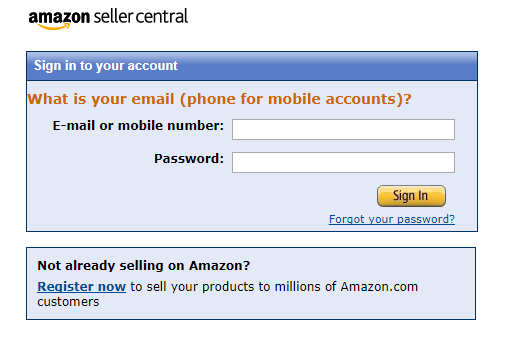
-
При наличии у нас аккаунта, мы б вводили свои данные в соответствующие поля. Для регистрации нового аккаунта нужно нажать кнопку «Register now».
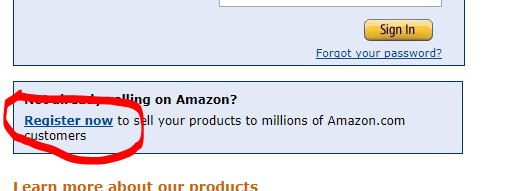
-
Загрузится следующая страница регистрации:
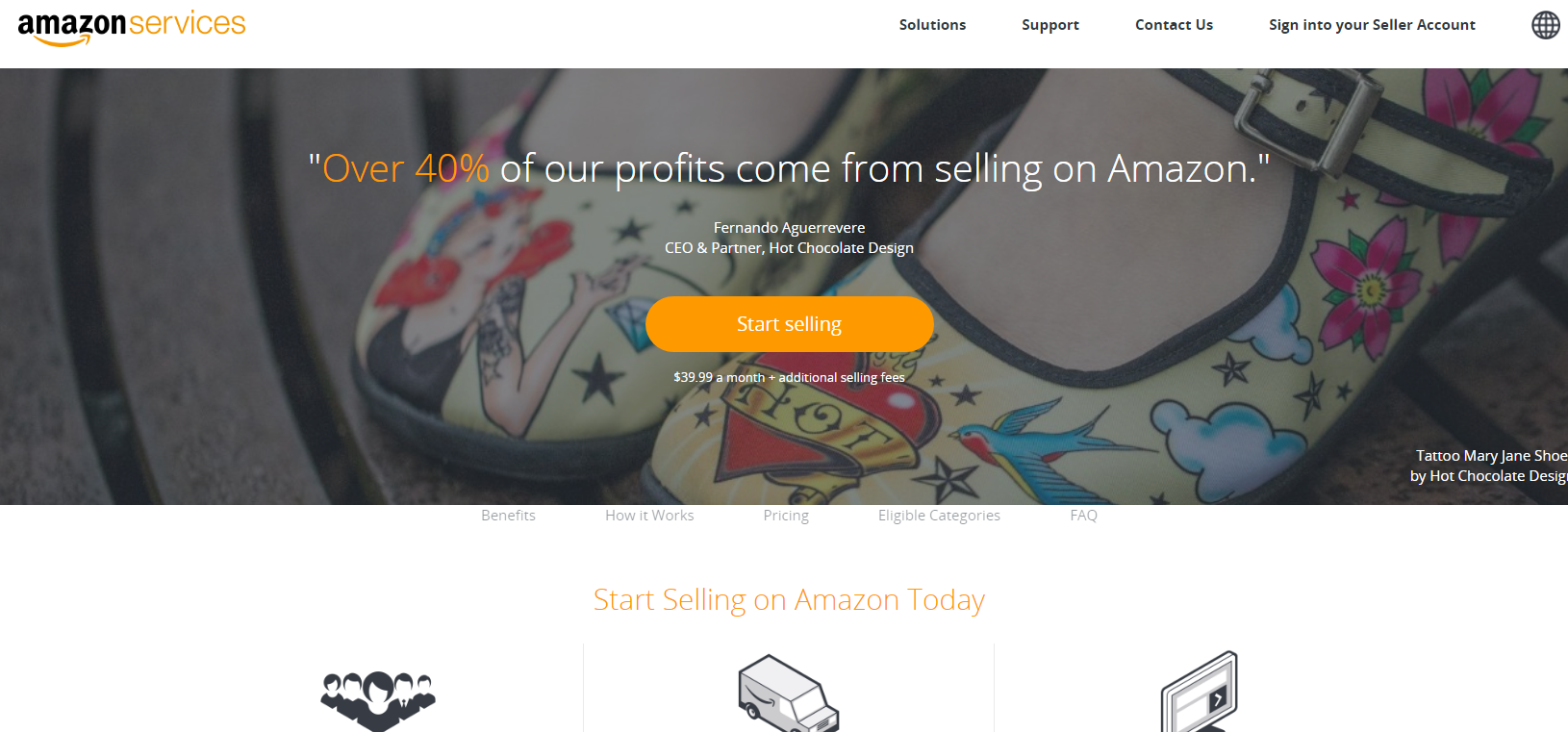
Это «Landing page» Амазона для регистрации продавцов. Обращаем внимание, что по умолчанию Амазон предлагает зарегистрировать профессиональный аккаунт, за который после окончания месяца бесплатного пользования, будет снимать комиссию 39,99$.
Справочно. На сайте Амазона регистрация доступна для двух типов продавцов:
- Individual
- Professional Sellers
Итак, о стоимости профессионального уже оговорено выше. За эти деньги Амазон даёт право неограниченного числа продаж в месяц. Так же есть такие плюшки как возможность запустить рекламу, просмотреть аналитику по своим товарам и продажам, неограниченное количество листингов, экономия на комиссиях и это лишь небольшой список выгод профессионального аккаунта.
Индивидуальный аккаунт не требует оплаты единовременной комиссии за месяц. Однако за каждую продажу придётся оплатить Амазону 0,99$. А также не сможете продать более 40 единиц в месяц.
Для профессионального аккаунта есть лайфак. Вы можете зарегистрироваться на профаккаунт, при этом Амазон снимет с Вашей карты деньги. Однако, если движений и действий, связанных с продажами, на аккаунте не было, то можно попросить поддержку вернуть деньги. И они идут на встречу. Поэтому, если мы нацелены на долгосрочный и растущий бизнес можно регистрировать сразу профессиональный аккаунт. При этом нет никаких проблем зарегистрировать индивидуальный аккаунт – в любой момент можно преключиться на профессиональный. Выбор за Вами)
-
Нажимаем кнопку «Start selling».
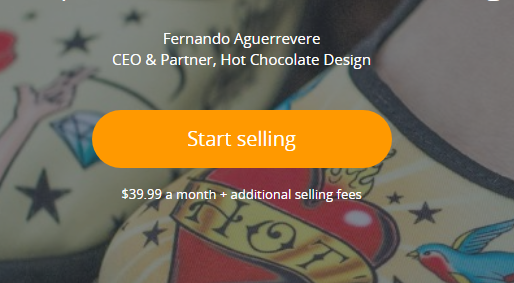
-
В загрузившемся окне выбираем пункт «Create your Amazon account».
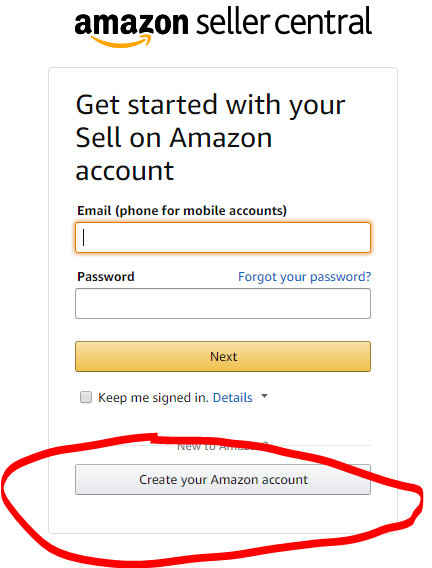
-
Вводим все необходимые данные, как указано на картинке:
- Здесь нужно ввести латиницей свои имя и фамилию — пункт 1;
- Вводим Ваш email адрес — пункт 2;
- Придумываем и указываем желаемый пароль — пункт 3;
- Повторяем свой желаемый пароль из пункта №3 (выше) — пункт 4;
- Нажимаем кнопку «Next» и ждём загрузки дальнейшей информации — пункт 5.
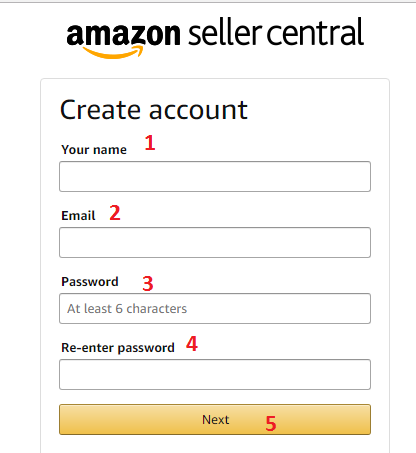
7. После загрузки следующего шага регистрации мы увидим следующее окно:
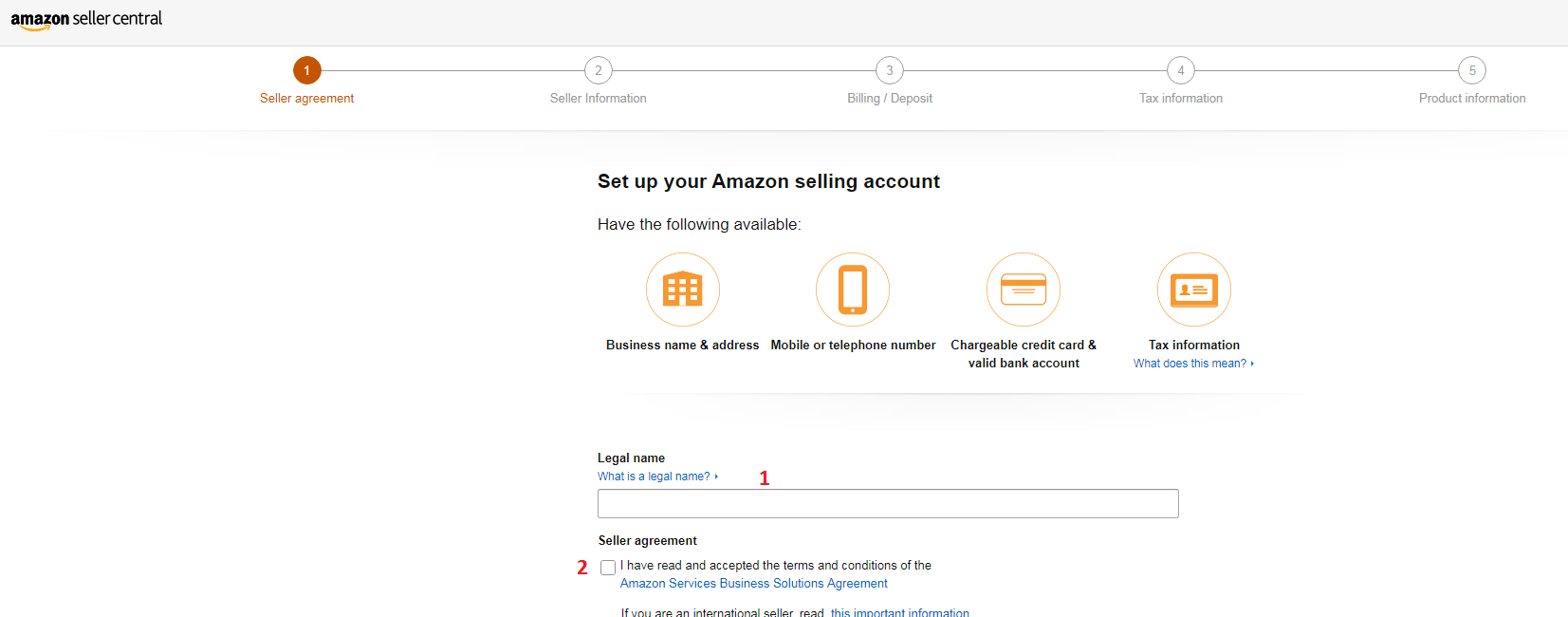
Здесь нужно в поле под номером 1 внести «Legal name». Поле нужно для понимания потребителем — продаёт физлицо или компания. Если Вы работаете от лица компании и есть соответствующие подтверждающие документы, то вводите название Вашей компании. Если же Вы торгуете как индивидуал, то указываем своё имя-фамилию. Или псевдоним. Всё прописывается латиницей.
Подтверждаем своё согласие с правилами в чек-боксе под номером 2 на картинке и нажимаем кнопку «Next».
-
В загруженной странице опять поля для заполнения. Необходимые данные описаны ниже.
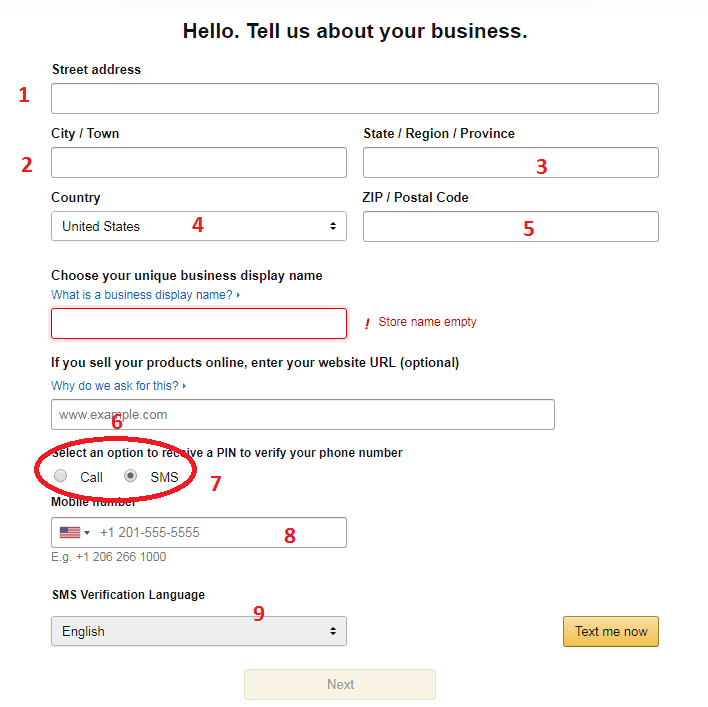
В поля 1-5 необходимо внести Ваши данные о месте жительства.
Под ними есть поле — «Unique business display name» — это имя, под которым Вы будете продавать, которое будут видеть Ваши потенциальные покупатели на Амазон. В случае, если Вы уже продаёте товар через сайт в Америке введите его URL в блок под номером «6».
Далее необходимо подтвердить, что вы реальный человек при помощи звонка или СМС. Выбираете удобный способ из блока «7» и ниже в поле под номером 8 выбираем нужную страну и вводим свой номер телефона. После нужно отметить язык, который вам наиболее понятен из выпадающего списка и нажать кнопку «Text me now».
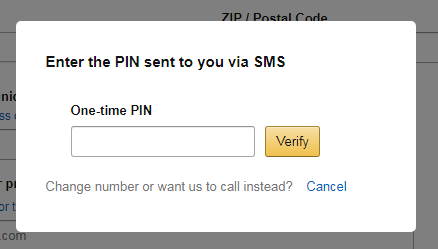
В данное окно вводим полученную от Амазона информацию. Это должен быть цифровой PIN. И нажимаем «Verify». Когда код будет принят жмём кнопку «Next».
-
Следующим нашим шагом будет ввод данных кредитной или дебетовой карты. Это необходимо для списания средств за пользование аккаунта. Конечно же это нужно в случае если мы регистрируем профессиональный аккаунт, а не индивидуальный. Амазон максимально пытается обезопасить своё положение, поэтому пропустить ввод данных здесь не получится.
Так же напоминаю про регистрацию в системе Payoneer, на данном шаге становится необходимостью. Как зарегистрироваться на Payoneer читаем тут.
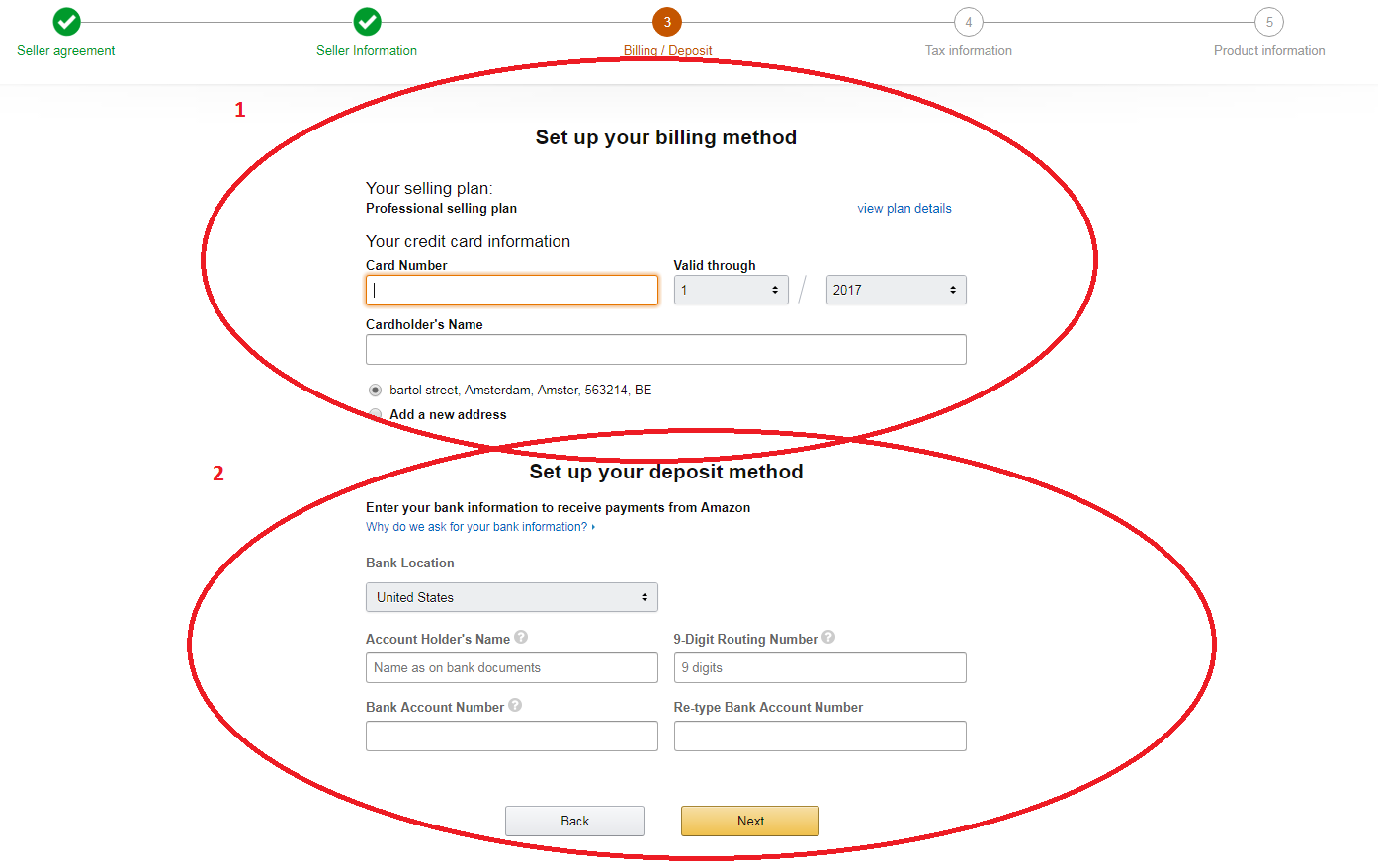
Итак, в первый блок данных вводим информацию о своей кредитной карте. Это необходимо для списания средств Амазоном с вашей карты за пользование профессиональным аккаунтом или другие возможные сервисы от Амазона.
Второй блок предназначен для вывода заработанных средств от продаж. Именно здесь и нужна регистрация Payoneer. В этом блоке вводите персональные данные из этой платёжной системы.
После ввода платёжных данных переходим далее.
-
На данном шаге информация нужна для понимания Амазона как работать с Вами с точки зрения налогового законодательства. После предыдущего шага мы увидем следующую картину:
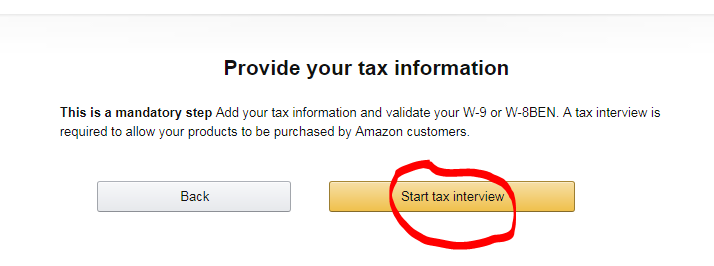
Кликаем по выделенному элементу и переходим в раздел заполнения данных. На первый взгляд всё выглядит достаточно страшно, однако всё не так плохо, если Вы не являетесь жителем США. По большому счёту налоговым органам этой страны без разницы платите ли Вы налоги в своей стране. Обращаем внимание на первых два пункта и правильно проставляем там данные (в случае, если Вы НЕ живёте в США):
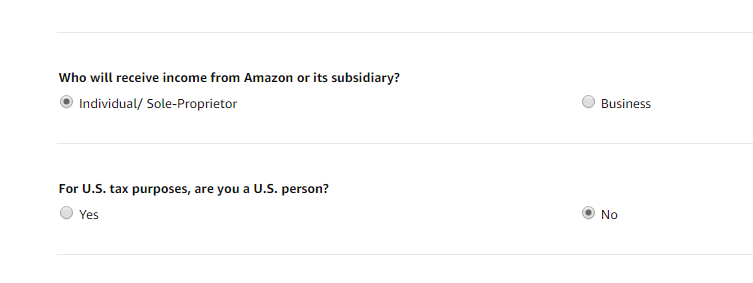

После такого размещения меток большинство полей пропадёт за ненадобностью. Остаётся заполнить следующие поля:
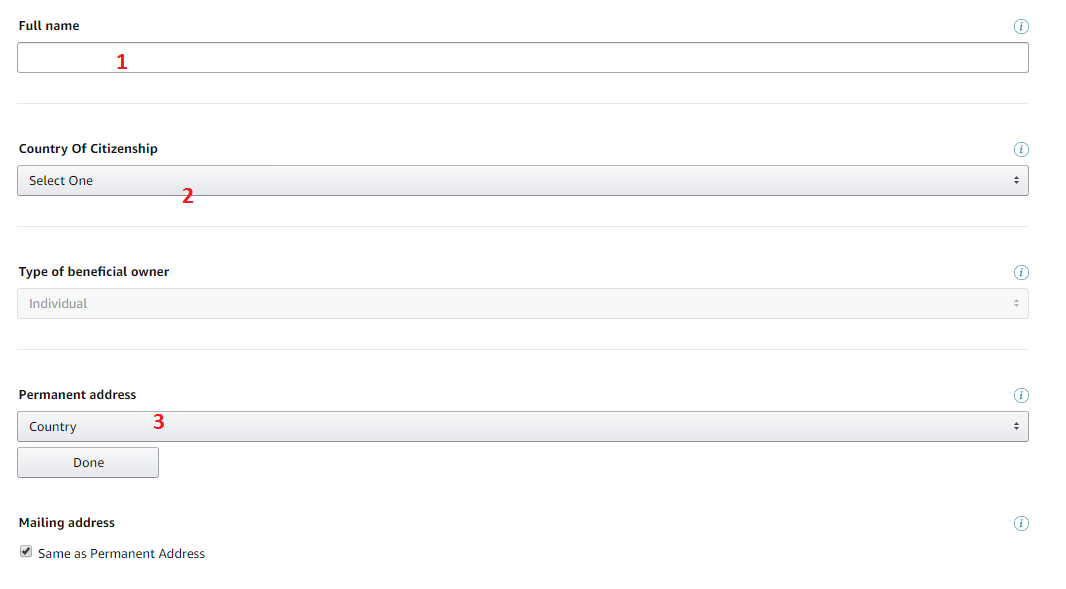
имя и фамилия латиницей — поле 1 ;
выбираем страну, гражданином которой являетесь — поле 2;
постоянный адрес проживания. После выбора конкретной страны появятся поля для заполнения более конкретных данных о адресе проживания — поле 3.
Так же обращаем внимание, чтоб ниже была проставлена метка, куда будут приходить письма, связанные с темой налогов. После заполнения всех необходимых полей станет активной кнопка «Submit». Её и нажимаем для перехода далее. В загрузившейся странице нажимаем кнопку «Exit interviu».
11. В появившемся опроснике необходимо указать верные данные по отношению к Вам.
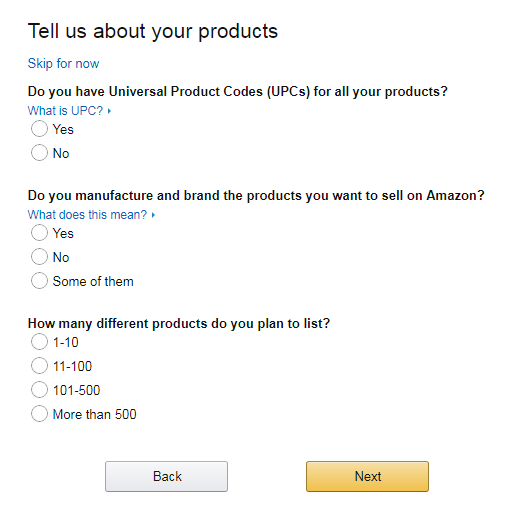
Первый вопрос уточняет есть ли у Вас UPC коды для продуктов, которые Вы будете продавать. Ответ зависит от наличия у Вас этих кодов.
Второй уточняет производите ли Вы свои продукты сами и брендируете их. Ответ здесь будет зависеть от Вашей стратегии работы на Амазон. Если это Онлайн арбитраж или дропшипинг, то ставим здесь ответ «No». Если же Privat Label, то отмечаем «Yes».
И третий вопрос заключается в уточнении информации сколько продуктов (листингов) вы собираетесь продавать.
Хочу отметить, что особого влияния на дельнейшую деятельность ваши ответы иметь не будут, поэтому не стоит заморачиваться в подсчёте планируемых к продаже продуктов 100 или всё-таки 101.
Жмём кнопку «Next». На загрузившейся странице выбираем категории своих товаров и завершаем регистрацию нажатием кнопки «Finish».
После этого можете сказать себе «Ура, я это сделал(а)! Я молодец!». Потому как даже написание этой статьи вызывает у меня такие чувства))
Теперь Вы имеете аккаунт продавца на Амазоне и можете зарабатывать, продавая товары. Поздравляю!
Осталось только пройти «Two-Step Verification» — двухшаговую верификацию аккаунта при помощи номера мобильного телефона. Это нововведение Амазона вступило в силу в 2017 году. Об этом читайте в данной статье.
